刪除貯體中的物件
 建議變更
建議變更


您可以使用 Tenant Manager 刪除一個或多個貯體中的物件。
執行這些步驟之前、請注意下列事項:
-
當您刪除貯體中的物件時、 StorageGRID 會從 StorageGRID 系統中的所有節點和站台、永久移除每個所選貯體中的所有物件和所有物件版本。StorageGRID 也會移除任何相關的物件中繼資料。您將無法恢復此資訊。
-
根據物件數量、物件複本和並行作業、刪除貯體中的所有物件可能需要數分鐘、數天甚至數週的時間。
-
如果貯體有 "S3 物件鎖定已啟用",它可能會保留在 * 刪除物件:唯讀 * 狀態中,時間 _ 年 _ 。
使用 S3 物件鎖定的貯體將保留在 * 刪除物件:唯讀 * 狀態、直到達到所有物件的保留日期、並移除任何合法保留為止。 -
刪除物件時、貯體的狀態為 * 刪除物件:唯讀 * 。在此狀態下、您無法將新物件新增至貯體。
-
刪除所有物件後、貯體仍保持唯讀狀態。您可以執行下列其中一項:
-
將貯體恢復為寫入模式、並將其重複用於新物件
-
刪除貯體
-
將貯體保持在唯讀模式、以保留其名稱供未來使用
-
-
如果某個貯體已啟用物件版本設定、則在您開始這些步驟時、任何在該貯體中的刪除標記都不會被刪除物件作業移除。如果您想要在刪除所有物件之後刪除版本化的儲存庫、則必須移除任何預先存在的刪除標記。
-
如果您使用 "跨網格複寫",請注意以下事項:
-
使用此選項不會刪除其他網格上的貯體中的任何物件。
-
如果您為來源貯體選取此選項、當您將物件新增至其他網格上的目的地貯體時、就會觸發 * 跨網格複寫失敗 * 警示。如果您無法保證沒有人會將物件新增至另一個網格上的貯體、 "停用跨網格複寫" 刪除所有貯體物件之前、請先刪除該貯體的所有物件。
-
-
您將使用登入租戶管理程式 "支援的網頁瀏覽器"。
-
您屬於具有的使用者群組 "root 存取權限"。此權限會覆寫群組或儲存區原則中的權限設定。
-
從儀表板選取 * 檢視貯體 * 、或選取 * 儲存空間( S3 ) * > * 鏟斗 * 。
此時會顯示「庫位」頁面、並顯示所有現有的S3庫位。
-
使用 * 動作 * 功能表或特定儲存庫的詳細資料頁面。
「行動」功能表-
選取您要從中刪除物件的每個貯體的核取方塊。
-
選取 * 動作 * > * 刪除貯體中的物件 * 。
詳細資料頁面-
選取貯體名稱以顯示其詳細資料。
-
選取 * 刪除貯體中的物件 * 。
-
-
當確認對話方塊出現時、請檢閱詳細資料、輸入 * 是 * 、然後選取 * 確定 * 。
-
等待刪除作業開始。
幾分鐘後:
-
貯體詳細資料頁面上會出現黃色狀態橫幅。進度列代表已刪除物件的百分比。
-
* (唯讀) * 會出現在貯體詳細資料頁面上的貯體名稱之後。
-
* (刪除物件:唯讀) * 會出現在「 Bucket 」頁面上的 Bucket 名稱旁邊。
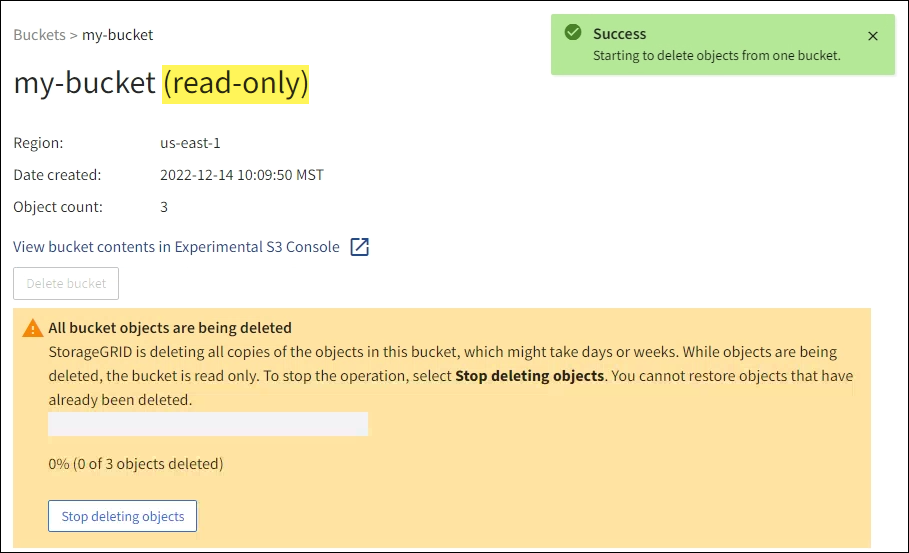
-
-
在作業執行時視需要選取 * 停止刪除物件 * 以停止處理程序。然後、您也可以選擇 * 刪除貯體中的物件 * 來恢復處理程序。
當您選取 * 停止刪除物件 * 時、貯體會返回寫入模式、但您無法存取或還原任何已刪除的物件。
-
等待作業完成。
當貯體為空時、狀態橫幅會更新、但貯體仍為唯讀。
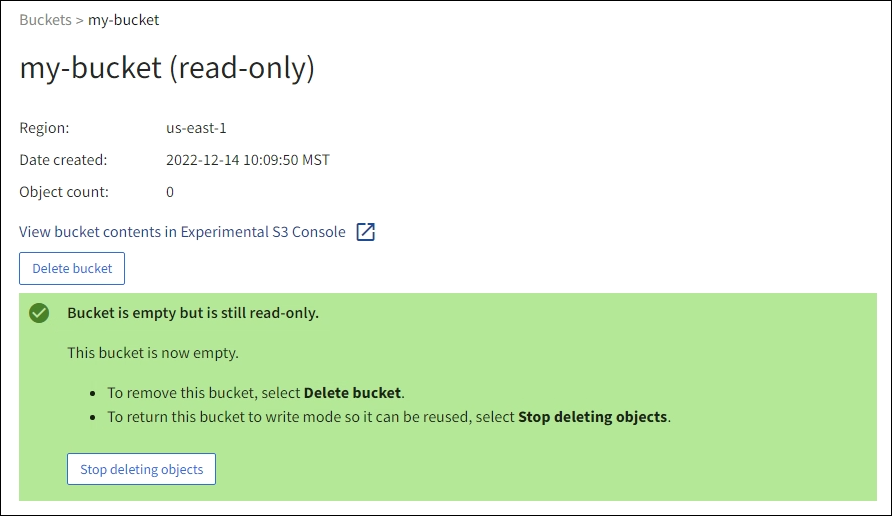
-
執行下列其中一項:
-
離開頁面以保持貯體處於唯讀模式。例如、您可以將空貯體保留為唯讀模式、以保留貯體名稱供未來使用。
-
刪除儲存庫。您可以選擇 * 刪除貯體 * 來刪除單一貯體、或是退回 " 鏟斗 " 頁面、然後選取 * 動作 * > * 刪除 * 貯體來移除多個貯體。
如果在刪除所有物件之後、無法刪除版本化的貯體、則刪除標記可能會保留。若要刪除貯體、您必須移除所有剩餘的刪除標記。 -
將貯體恢復為寫入模式、並選擇性地將其重複用於新物件。您可以選擇 * 停止刪除單一貯體的物件 * 、或返回至鏟斗頁面、然後針對多個貯體選取 * 操作 * > * 停止刪除物件 * 。
-




